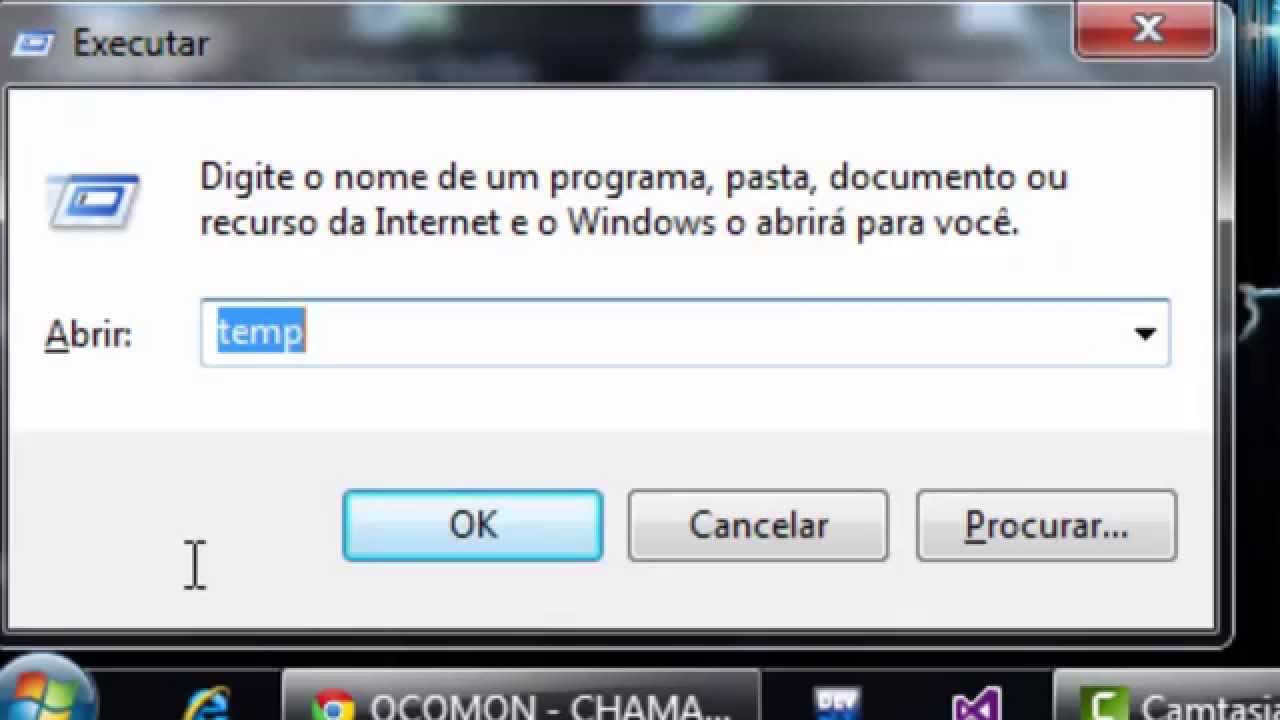
Ao utilizar o computador, muitos arquivos temporários são criados para auxiliar na execução de programas e processos. Porém, esses arquivos ocupam espaço no disco rígido e podem deixar o sistema mais lento. Por isso, é importante saber como limpar os arquivos temporários do seu Windows. Nesse tutorial, vamos apresentar algumas formas simples e seguras de realizar essa limpeza e deixar o seu computador mais ágil e organizado.
Guia completo: Como limpar os arquivos temporários do Windows de forma simples e rápida
Se você está procurando uma maneira rápida e fácil de limpar os arquivos temporários do seu Windows, este guia completo irá ajudá-lo. A acumulação de arquivos temporários pode diminuir a velocidade do seu computador e ocupar espaço desnecessário no disco rígido. Felizmente, a limpeza desses arquivos não é difícil.
Passo 1: Acesse as configurações do disco rígido
Para limpar os arquivos temporários do seu Windows, você precisa acessar as configurações do disco rígido. Para fazer isso, clique no botão “Iniciar” e digite “Configurações do disco rígido” na barra de pesquisa. Selecione a opção “Liberar espaço em disco” para abrir a ferramenta de limpeza.
Passo 2: Selecione os arquivos a serem excluídos
A ferramenta de limpeza exibirá uma lista de arquivos que podem ser excluídos. Certifique-se de selecionar a opção “Arquivos temporários” para limpar todos os arquivos temporários do seu Windows. Você também pode selecionar outras opções, como arquivos de log ou miniaturas em cache, se desejar.
Passo 3: Inicie a limpeza
Depois de selecionar os arquivos que deseja excluir, clique no botão “Limpar arquivos do sistema” para iniciar a limpeza. A ferramenta de limpeza irá analisar seu disco rígido e excluir todos os arquivos selecionados.
Com esses três passos fáceis, você pode limpar rapidamente todos os arquivos temporários do seu Windows e melhorar o desempenho do seu computador. Lembre-se de realizar essa limpeza regularmente para manter seu computador funcionando de forma ideal.
Limpeza de memória temporária do PC: Aprenda como otimizar o desempenho do seu computador
Se você percebe que o seu computador está mais lento do que o normal, pode ser que os arquivos temporários estejam acumulando na memória do seu PC. Por isso, é importante fazer a limpeza de memória temporária regularmente para otimizar o desempenho do seu computador.
Para começar, você pode utilizar a ferramenta de limpeza de disco do Windows. Para acessá-la, basta clicar no botão Iniciar e digitar “Limpeza de Disco” na barra de pesquisa. Em seguida, selecione a unidade que deseja limpar e clique em “OK”.
Também é possível utilizar programas de terceiros, como o CCleaner, que oferecem uma limpeza mais completa e avançada. Com o CCleaner, você pode limpar os arquivos temporários de navegadores, programas e também do sistema operacional.
Além disso, é importante lembrar que a limpeza de memória temporária deve ser feita regularmente para manter o desempenho do seu computador. Você pode programar a limpeza automática utilizando as opções de agendamento do CCleaner.
Em resumo, a limpeza de memória temporária é fundamental para otimizar o desempenho do seu computador. Utilize ferramentas como a limpeza de disco do Windows ou programas de terceiros, como o CCleaner, e faça a limpeza regularmente para manter o seu PC funcionando de forma eficiente.
Pasta Temp: Como excluir arquivos e liberar espaço no seu computador
Você sabia que a pasta temp no seu computador pode acumular muitos arquivos temporários que ocupam espaço desnecessário no seu disco rígido? Para manter o seu computador funcionando bem, é importante limpar esses arquivos regularmente. Neste artigo, vamos dar uma olhada em como fazer isso.
O que são arquivos temporários?
Arquivos temporários são arquivos que o seu computador cria para armazenar informações temporárias enquanto você está usando um programa ou navegando na internet. Eles incluem arquivos de cache do navegador, arquivos de instalação de programas e arquivos de backup. Embora sejam úteis no momento em que são criados, após um tempo eles se tornam obsoletos e podem ser excluídos para liberar espaço no seu disco rígido.
Como encontrar a pasta temp no seu computador?
A pasta temp está localizada em diferentes locais dependendo do sistema operacional que você está usando. No Windows 10, você pode encontrá-la digitando “%temp%” na barra de pesquisa do menu Iniciar ou executando o comando “temp” no Prompt de Comando. Isso abrirá a pasta temp no Windows Explorer.
Como excluir arquivos temporários?
Para excluir arquivos temporários, basta selecionar todos os arquivos na pasta temp e excluí-los. Você também pode usar programas de limpeza de disco, como o CCleaner, para fazer isso automaticamente. Certifique-se de não excluir nenhum arquivo importante do sistema, pois isso pode causar problemas no seu computador.
Conclusão
Limpar regularmente os arquivos temporários do seu computador é uma ótima maneira de liberar espaço no disco rígido e manter o seu sistema funcionando sem problemas. Não se esqueça de fazer isso periodicamente para manter o seu computador funcionando bem.
Descubra onde encontrar e gerenciar os arquivos temporários do Windows
Se você deseja limpar os arquivos temporários do seu Windows, é importante saber onde encontrá-los e gerenciá-los. Esses arquivos temporários são criados sempre que você abre um arquivo, instala um programa ou navega na internet.
Para encontrá-los, abra o menu Iniciar e digite %temp% na barra de pesquisa. Pressione Enter e uma pasta com todos os arquivos temporários aparecerá.
Para gerenciá-los, você pode selecionar os arquivos que deseja excluir e pressionar a tecla Delete ou clicar com o botão direito do mouse e selecionar Excluir. Certifique-se de não excluir nenhum arquivo importante.
Mas lembre-se, limpar os arquivos temporários regularmente pode ajudar a manter o desempenho do seu computador em alta velocidade.